Utilisez l’outil Grilles d'évaluation pour créer des grilles d'évaluation facilement et efficacement pour un cours. Vous pouvez associer les grilles d’évaluation aux évaluations et aux éléments de note; pendant une évaluation, les grilles d’évaluation peuvent normaliser l'évaluation du travail de l’étudiant et faciliter la rétroaction.
Exigences
Les éléments suivants sont nécessaires pour utiliser l'outil Grilles d'évaluation :
- Pour afficher et utiliser l'outil Grilles d'évaluation, vous devez disposer des autorisations requises relatives à l'outil Grilles d'évaluation dans le cadre de votre rôle. Seul l’administrateur de votre organisation peut accéder à ces autorisations.
Important : vous pouvez également trouver les outils de cours disponibles en accédant à Administration de cours à partir de votre barre de navigation. Si vous ne trouvez pas l’outil Grilles d’évaluation dans votre instance Brightspace, contactez l’administrateur de votre organisation pour obtenir les autorisations requises.
Visite visuelle de l’outil Grille d’évaluation
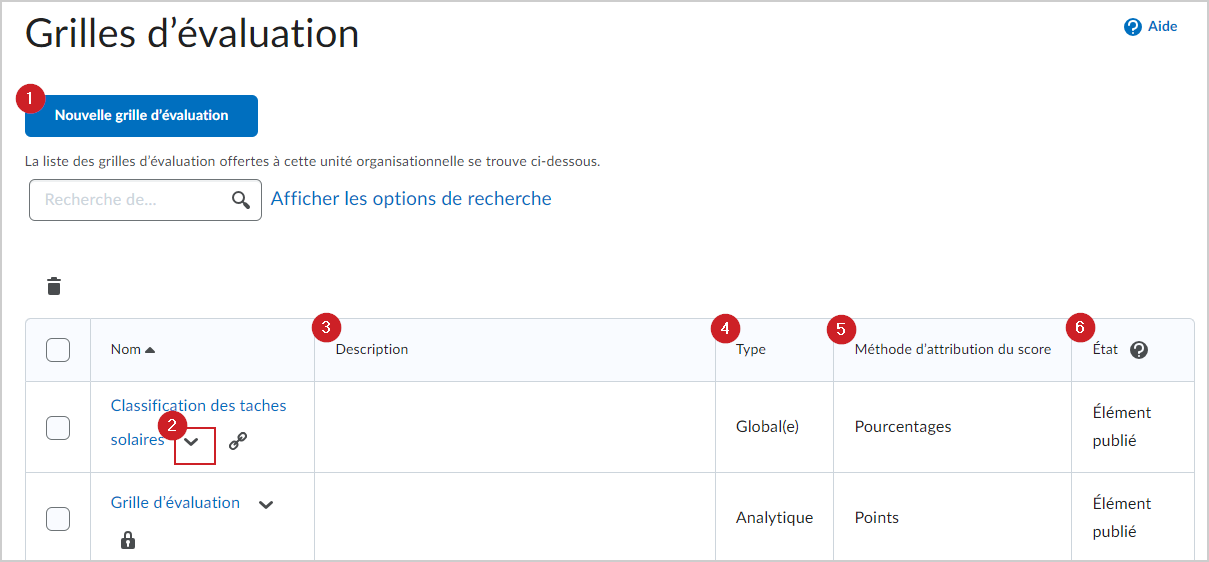
Figure : présentation de l'interface de l'outil Grille d'évaluation.
- Nouvelle grille d'évaluation : Créer une nouvelle grille d'évaluation pour un cours.
- Actions : Permet d’effectuer l’une des actions suivantes en la sélectionnant dans le menu déroulant.
- Options de modification : Permet de modifier une grille d'évaluation existante.
- Aperçu : Voir comment la grille d'évaluation s’affichera aux élèves.
- Définir l’état : Changer le statut d’une grille d'évaluation pour Ébauche, Publiée ou Archivée.
- Brouillon : Une grille d'évaluation en cours de création ou inachevée.
- Publié : une grille d'évaluation visible pour les élèves de votre cours.
- Archivée : Une grille d'évaluation qui n’est plus visible, mais que vous pouvez consulter dans Brightspace.
- Afficher les statistiques : Permet d’afficher les statistiques de votre grille d'évaluation. Cela comprend les activités liées aux soumissions, aux compétences connexes et au portefeuille électronique.
- Copier : Permet de créer une copie d'une grille d'évaluation.
- Supprimer : Permet de supprimer une grille d'évaluation de Brightspace.
- Description : Répertorie la description de chaque grille d'évaluation, le cas échéant.
- Type : Type de la grille d'évaluation. Par exemple, les grilles d'évaluation peuvent être Analytiques ou Holistiques.
- Méthode de notation : Comment une grille d'évaluation est notée. Cette méthode peut être : Pas de notes, Points ou Points personnalisés.
- État : Indique l’état de la grille d'évaluation.

|
Remarques :
- Pour modifier la Description, le Type et la Méthode de notation d'une grille d'évaluation, cliquez sur le menu déroulant Actions > Options de modification.
- Pour modifier l'état d'une grille d'évaluation, cliquez sur le menu déroulant Actions > Définir l'état.
|
À propos des options de statut de la grille d'évaluation
Brouillon : État initial d'une grille d'évaluation. Les grilles d'évaluation au statut de brouillon ne sont pas encore disponibles pour de nouvelles associations.
Publiée : Les grilles d'évaluation publiées peuvent être associées. Lorsqu'une grille d'évaluation comprend une association, vous ne pouvez plus en changer le nom, la description, les niveaux et les critères.
Archivée : Les grilles d'évaluation archivées n'apparaissent pas dans les résultats de recherche par défaut et ne sont pas disponibles pour de nouvelles associations. Les associations existantes avec les grilles d'évaluation archivées restent associées à des activités créées antérieurement, mais ne peuvent pas être évaluées ou mises à jour. Les voient toujours les évaluations des grilles d'évaluation archivées et leurs notes dans le résumé des activités, la progression de l'utilisateur et les notes. Les ne voient pas la balise d'état Archivée, mais ils peuvent voir les évaluations et les rétroactions fournies à l'aide d'une grille d'évaluation d'état archivée.
Remarque : Les utilisateurs autorisés à modifier l'état d'une grille d'évaluation peuvent le faire en tout temps. Si vous changez le statut d'une grille d'évaluation pour Archivée, il n'y a aucun effet sur l'alignement des grilles d'évaluation sur les activités d'évaluation ou les évaluations précédentes qui ont été réalisées à l'aide de la grille d'évaluation. Les grilles d'évaluation qui sont passées au statut Archivée après l'alignement initial sur l'activité continuent de s'afficher et peuvent être utilisées pour l'évaluation. La balise Archivée qui apparaît sur les tuiles de grille d'évaluation dans les flux de travail de création d'activité et d'évaluation d'activité fournit des renseignements aux et aux développeurs de cours qu'une grille d'évaluation précédemment alignée sur une activité est maintenant archivée, et qu'il n'est pas possible d'ajouter des grilles d'évaluation archivées aux activités d'évaluation et aux nouveaux alignements de grilles d'évaluation.
À propos des types de grilles d'évaluation
Analytique – Grille d'évaluation bidimensionnelle affichant des niveaux d'accomplissement et des critères d'évaluation comme colonnes et rangées, respectivement. Cette grille d'évaluation vous permet d'évaluer l'accomplissement d'un participant en fonction de plusieurs critères en utilisant une seule grille d'évaluation. Vous pouvez attribuer des pondérations (valeurs) différentes à chaque critère et inclure un accomplissement global en cumulant les critères. Dans une grille d'évaluation analytique, les niveaux d'accomplissements s'affichent dans les colonnes et les critères d'évaluation dans les rangées. Les grilles d'évaluation analytiques permettent d'utiliser une méthode de notation de type points, points personnalisés ou texte. Une grille d'évaluation analytique de type points ou points personnalisés peut utiliser à la fois le texte et les points pour évaluer un rendement. Les points personnalisés permettent notamment d'attribuer une valeur numérique différente à chaque critère. Dans le cas des valeurs exprimées en points et en points personnalisés, une note globale est fournie en fonction du nombre total de points mérités. La note globale détermine si l' satisfait les critères déterminés par l'. Vous pouvez remplacer manuellement la note totale et la note globale de la grille d'évaluation.
Globale : grille d'évaluation unidimensionnelle utilisant un critère unique pour évaluer l'accomplissement global de l' relativement à une activité ou à un élément, en fonction de niveaux d'accomplissement prédéfinis. Cette grille d'évaluation peut s'exprimer par un pourcentage ou du texte.
Notation : méthode utilisée pour évaluer les grilles d'évaluation, soit au moyen de texte comme Excellent ou d'une combinaison de texte et de note, par exemple Excellent (90 points). Il existe plusieurs façons d'attribuer une note à une grille d'évaluation :
- Pas de note – Le niveau de performance est indiqué par du texte. Par exemple, les trois niveaux de performance d'une grille d'évaluation pourraient être Mauvais, Bon et Excellent.
- Points – Cette méthode de notation n'est disponible que pour les grilles d'évaluation analytiques. Les niveaux de performance sont indiqués en points. Par exemple, les trois niveaux de performance d'une grille d'évaluation pourraient être Mauvais (0 points), Bon (75 points) et Excellent (125 points).
- Points personnalisés – Cette méthode de notation n'est disponible que pour les grilles d'évaluation analytiques. La méthode de notation avec points personnalisés est similaire à celle de la notation avec points, sauf qu’elle vous permet de personnaliser les points attribués à chaque critère. Si par exemple les niveaux de performance sont Mauvais, Bon et Excellent, le critère Grammaire et orthographe pourrait valoir 0 point, 10 points et 20 points pour chaque niveau, et le critère Expression pourrait valoir 0 point, 30 points et 60 points, ce qui lui accorderait trois fois plus d'importance que le critère Grammaire et orthographe.
- Pourcentages – Cette méthode de notation n'est disponible que pour les grilles d'évaluation globales. Une grille d'évaluation globale qui utilise cette méthode peut automatiquement être évaluée en fonction de la note de son élément associé, par exemple un élément de note.

|
Remarque : Lorsque vous utilisez des grilles d'évaluation dans des conditions de diffusion, celles comportant des points font référence à ces derniers lors de l'activation des conditions de diffusion, peu importe l'ordre de tri de la grille d'évaluation.
Si vous avez l'intention de changer l'ordre de tri des grilles d'évaluation de type Sans note utilisées avec des conditions de diffusion, assurez-vous de tenir compte du fait qu'elles peuvent uniquement utiliser l'ordre de tri des niveaux, et que le niveau le plus éloigné à gauche étant toujours le plus élevé et le plus éloigné à droite étant le plus bas.
|
Visibilité des grilles d'évaluation
Vous pouvez contrôler la visibilité des grilles d'évaluation pour les élèves. Cette fonction peut être utile pour empêcher les élèves d'utiliser une grille d'évaluation d'aperçu comme indice de réponse pour une activité. Vous pourriez par exemple décrire les attentes d'évaluation dans les instructions d'un travail et masquer la grille d'évaluation d'aperçu associée. Une fois le travail noté, vous pourriez afficher à nouveau la grille d'évaluation notée en tant que détail de l'évaluation de l'élève.
La visibilité d'une grille d'évaluation peut être contrôlée de deux façons :
- L'administrateur active la visibilité par défaut des nouvelles grilles d'évaluation au niveau de l'unité organisationnelle.
- L'enseignant peut définir la visibilité des grilles d'évaluation individuelles. La création ou la modification d'une grille d'évaluation comprend les options suivantes : La grille d'évaluation est toujours visible pour les élèves, La grille d'évaluation est masquée jusqu'à la publication d'une rétroaction et La grille d'évaluation n'est jamais visible pour les élèves.

|
Remarque : Si vous tentez de publier une grille d'évaluation partiellement remplie, la boîte de dialogue d'évaluation partielle s'affiche. Par défaut, l'option Poursuivre la notation est sélectionnée et vous pouvez appuyer sur ENTRÉE pour revenir à la grille d'évaluation ou sur Publier quand même pour publier l'évaluation partielle. Ce flux de travail comporte une étape de vérification pour confirmer l'action à poser et de prévenir la publication d'évaluations incomplètes par erreur. |
Afin d'indiquer l'état de visibilité des grilles d'évaluation aux enseignants, les grilles d'évaluation qui sont masquées jusqu'à la publication d'une rétroaction ou qui ne sont jamais visibles affichent un indicateur dans la section Grilles d'évaluation de l'activité associée. Les grilles d'évaluation visibles n'affichent pas d'indicateur.
Veuillez prendre note de ce qui suit :
- Les rétroactions copiées des grilles d'évaluationmasquées ne s'affichent que pour les élèves; elles ne sont pas visibles pour les enseignants puisque ceux-ci peuvent accéder à la grille d'évaluation. L'état de visibilité d'une grille d'évaluation peut uniquement être modifié au niveau de la grille d'évaluation, et non au niveau de l'activité. Ainsi, vous ne pouvez pas modifier la visibilité d'une grille d'évaluation depuis un travail.
- La visibilité est une propriété de la grille d'évaluation, et non celle d'une évaluation individuelle. Les définitions de la grille d'évaluation et la rétroaction publiée apparaissent dans l'outil d'évaluation où la grille d'évaluation est utilisée.
- Dans le cas d'une discussion individuelle ou de groupe, un enseignant évalue la grille d'évaluation au cours du flux de travail d'évaluation du sujet. La rétroaction de grille d'évaluation est perçue comme étant publiée à l'enregistrement de l'évaluation.
Afficher la rétroaction de la grille d'évaluation dans l'expérience de l'outil grille d'évaluation
Si vous sélectionnez La grille d'évaluation est visible pour les élèves, lorsqu'une rétroaction de grille d'évaluation est publiée pour un(e) élève, celui-ci peut afficher la rétroaction et la définition de la grille d'évaluation sur toute page où elle est utilisée.
Dans le cas d'un travail individuel ou de groupe, un enseignant évalue la grille d'évaluation au cours du flux de travail d'évaluation du travail. La rétroaction de grille d'évaluation est perçue comme étant publiée à la publication ou à la mise à jour de l'évaluation. Vous pouvez modifier une rétroaction de grille d'évaluation pendant qu'elle demeure publiée pour permettre aux élèves de visualiser les modifications à mesure que vous les faites. Vous pouvez également retirer la rétroaction publiée pour retirer la grille d'évaluation de la vue de l'élève et la publier à nouveau.
Si vous sélectionnez La grille d'évaluation est cachée pour les élèves, les élèves ne voient pas les grilles d'évaluation ou la rétroaction sur la grille d'évaluation. Cependant, si vous sélectionnez l'option Inclure une rétroaction sur une grille d'évaluation dans la rétroaction générale, l'apprenant peut voir toutes les rétroactions ajoutées à la grille d'évaluation dans le cadre de la rétroaction de niveau de critère pour l'activité sous l'en-tête Rétroaction générale des outils Travaux et Notes. Dans la vue de l'élève, le titre et la description du critère de grille d'évaluation s'affichent au-dessus de chaque élément de rétroaction.

|
Remarque : L'option Inclure une rétroaction sur la grille d'évaluation dans la rétroaction générale doit être sélectionnée lorsque la grille d'évaluation est jointe à une activité ou avant qu'elle soit évaluée. Cette option ne peut être activée après qu'il y ait eu une évaluation sur la grille d'évaluation. |
Si vous sélectionnez l'option La grille d'évaluation est cachée jusqu'à ce que la rétroaction soit publiée, les élèves peuvent voir la grille d'évaluation et la rétroaction uniquement lorsque la rétroaction est publiée.
Affichage de la rétroaction d'une grille d'évaluation notée dans le carnet de notes
Les enseignants et les apprenants peuvent voir la grille d'évaluation associée à une activité dans le cahier de notes. Par exemple, si une grille d'évaluation est jointe à une discussion et que vous évaluez la grille d'évaluation dans l'outil Discussions, les résultats de la grille d'évaluation seront visibles pour l'élève à partir de la note associée.
Vous pouvez évaluer les discussions ou les travaux dans l'outil correspondant; la grille d'évaluation terminée s'affiche alors en entier dans le carnet de notes (si l'activité a une note liée).
D2L recommande les pratiques exemplaires suivantes :
- Une grille d'évaluation ne devrait être associée qu'à l'activité en cours d'évaluation. Les éléments de note qui comprennent des grilles d'évaluation directement associées ne peuvent pas être liés aux activités. Les activités qui comprennent des grilles d'évaluation associées peuvent toutefois être liées à des éléments de note.
- Les éléments de note qui sont perçus comme étant indépendants et destinés aux activités d'observation ou de notation hors ligne peuvent continuer d'utiliser les grilles d'évaluation. Ils ne peuvent toutefois pas être associés à des activités.